经常使用office2016专业版软件的用户都知道,在默认的情况下,Excel2016工作表编辑区域当中的网格线是显示的,当然了,如果用户不想要这些网格线显示的话,实际上也是可以将其进行隐藏的。那么,如何对Excel2016工作表当中的网格线进行隐藏呢?下面的实际操作步骤就要记牢了。
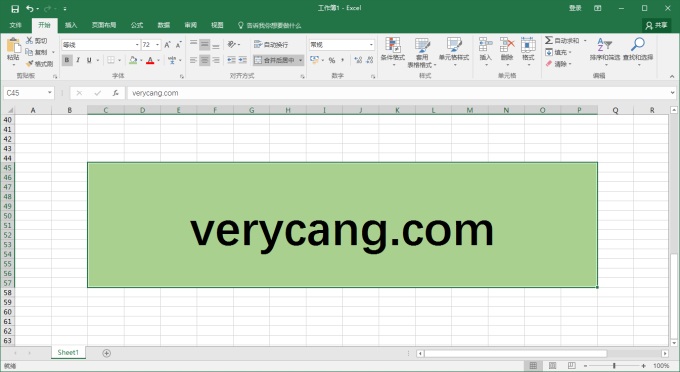
首先,用户需要对电脑桌面上的Excel2016程序图标进行双击,通过点击“空白工作薄”选项之后,新建一个空白的工作表,接下来,需要用户在打开的Excel2016工作表当中,鼠标左键点击菜单栏上面的“文件”选项,在打开的选项左侧窗格下的“选项”命令当中,通过对该命令进行点击之后,就会将“Excel选项”进行打开了,用户此时需要将Excel选项切换至“高级”选项卡,并在该选项卡的右侧窗格当中,将“此工作表的显示选项”下面的“显示网格线”前面的勾选进行取消,最后点击“确定”按钮,这样一来,等用户再次回到Excel2016文档之后就会发现,Excel编辑区域当中的网格线已经看不见了。
Microsoft Office 2016激活工具下载地址:http://www.verycang.com/microsoft-office-2016-jihuogongju.html